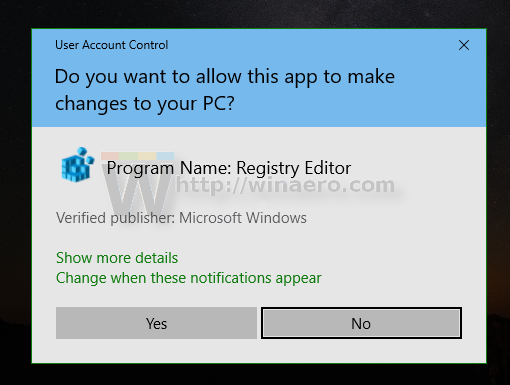Kaip pridėti „Mono Audio“ kontekstinį meniu sistemoje „Windows 10“
Monofoninis garsas yra speciali „Windows 10“ pritaikymo neįgaliesiems funkcija, užtikrinanti, kad net jei klausytojui iškyla problemų dėl vienos ausies ar vieno garso kanalo, jis niekada nepraleis žodžio ar garso, grojančio stereofoninėse ausinėse ar daugiakanaliuose garsiakalbiuose. Jau daugelį metų mūsų klausomas garsas sklinda atskirais kairiais ir dešiniais kanalais. Šiuo atveju klausytojas gauna skirtingą garso srautą iš abiejų kanalų su skirtingais garsais. Skirtingai nei stereo, monofoninis garsas leidžia tą patį srautą abiem kanalais. „Windows 10“ yra įprasta parinktis įgalinti „Mono“ garso išvestį. Galite prie jo prisijungti greičiau, prie darbalaukio pridėdami specialią kontekstinio meniu komandą.
Reklama
Nors ši galimybė daugialypės terpės leistuvės programinėje įrangoje buvo įmanoma jau seniai, sumaišius stereofoninį ar daugiakanalį garsą su monofoniniu, sistemos lygmeniu jis nebuvo prieinamas anksčiau nei „Windows 10“. Įjungti monofoninį garso išvestį naudinga, kai klausotės garso, kuriame yra tik vienas kanalas, arba jis užkoduotas neteisingai, arba jei užkoduoti kanalai nesuderinami su jūsų aparatinės įrangos sąranka, todėl garsą leidžia tik viena ausinė arba garsiakalbis.
kaip sukurti grojaraštį „YouTube“ be paskyros
„Windows 10“ galimybė įjungti monofoninį garsą yra „Lengvos prieigos“ funkcijų dalis. Jį galima įjungti Nustatymai pagal atitinkamą kategoriją .
Jei dažnai įjungiate „Mono Audio“ funkciją, gali būti naudinga turėti specialią kontekstinio meniu komandą, kad greičiau įjungtumėte / išjungtumėte šią funkciją.

Norėdami pridėti „Mono Audio“ kontekstinį meniu sistemoje „Windows 10“,
- Atsisiųskite šį ZIP archyvą: Atsisiųskite ZIP archyvą .
- Ištraukite jo turinį į bet kurį aplanką. Failus galite įdėti tiesiai į darbalaukį.
- Atblokuokite failus .
- Dukart spustelėkite
Pridėti „Mono Audio Desktop“ kontekstinį meniu.regfailą, kad jį sujungtumėte.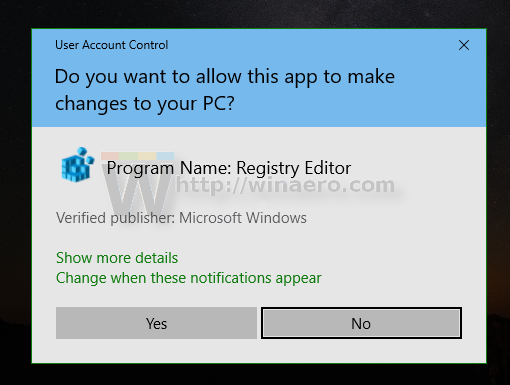
- Norėdami pašalinti įrašą iš kontekstinio meniu, naudokite pateiktą failą
Pašalinkite „Mono Audio Desktop Context Menu.reg“.
Su tavimi baigta!
Kaip tai veikia
Aukščiau nurodyti registro failai modifikuoja registro filialą
HKEY_CURRENT_USER Software Microsoft Multimedia Audio
kaip pridėti žaidimus prie klasikinės „PlayStation“
Patarimas: sužinokite, kaip tai padaryti eikite į registro raktą vienu paspaudimu .
Norėdami įgalinti šią funkciją, sukurkite naują 32 bitų DWORD reikšmę PrieinamumasMonoMixState po nurodytu keliu ir nustatykite jo vertės duomenis kaip 1. Pastaba: Net jei esate veikia 64 bitų „Windows“ vis tiek turite sukurti 32 bitų DWORD reikšmę.

Vertės duomenys 0 išjungs „Mono Audio“ funkciją.
Norint akimirksniu pritaikyti pakeitimą, iškviečiamas kontekstinis meniu padidintą „PowerShell“ egzempliorių iš naujo įkelti „Windows Audio“ paslaugą.
kaip padaryti savo "Gmail" paskyrą numatytąja
Viskas.